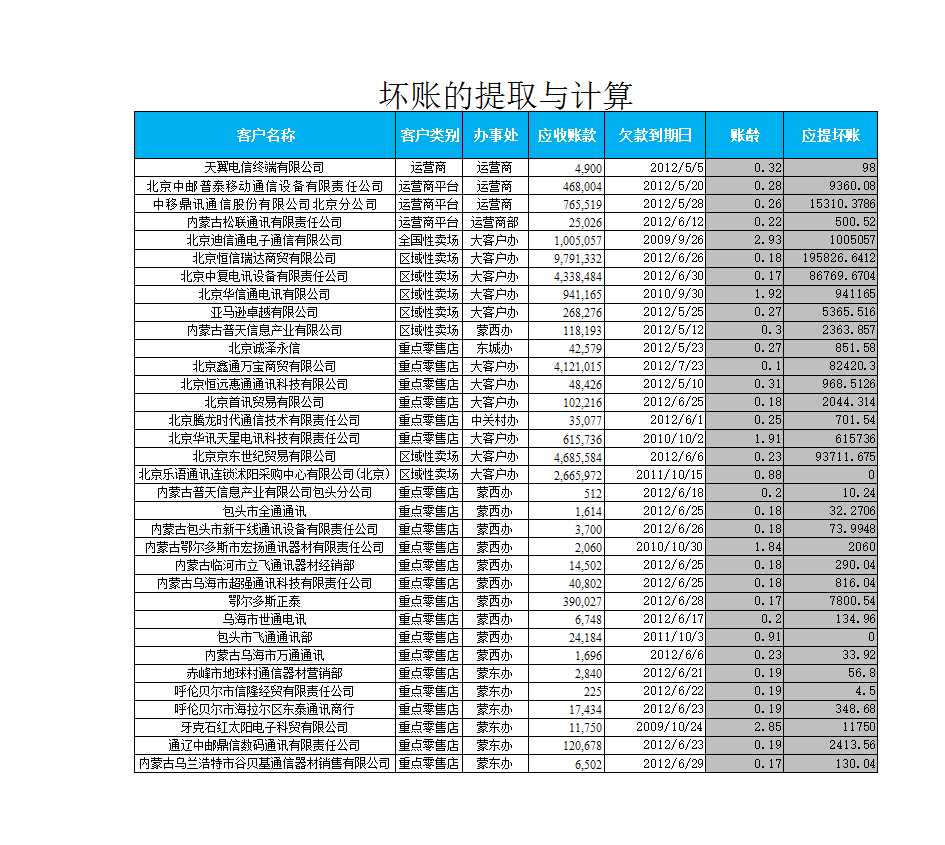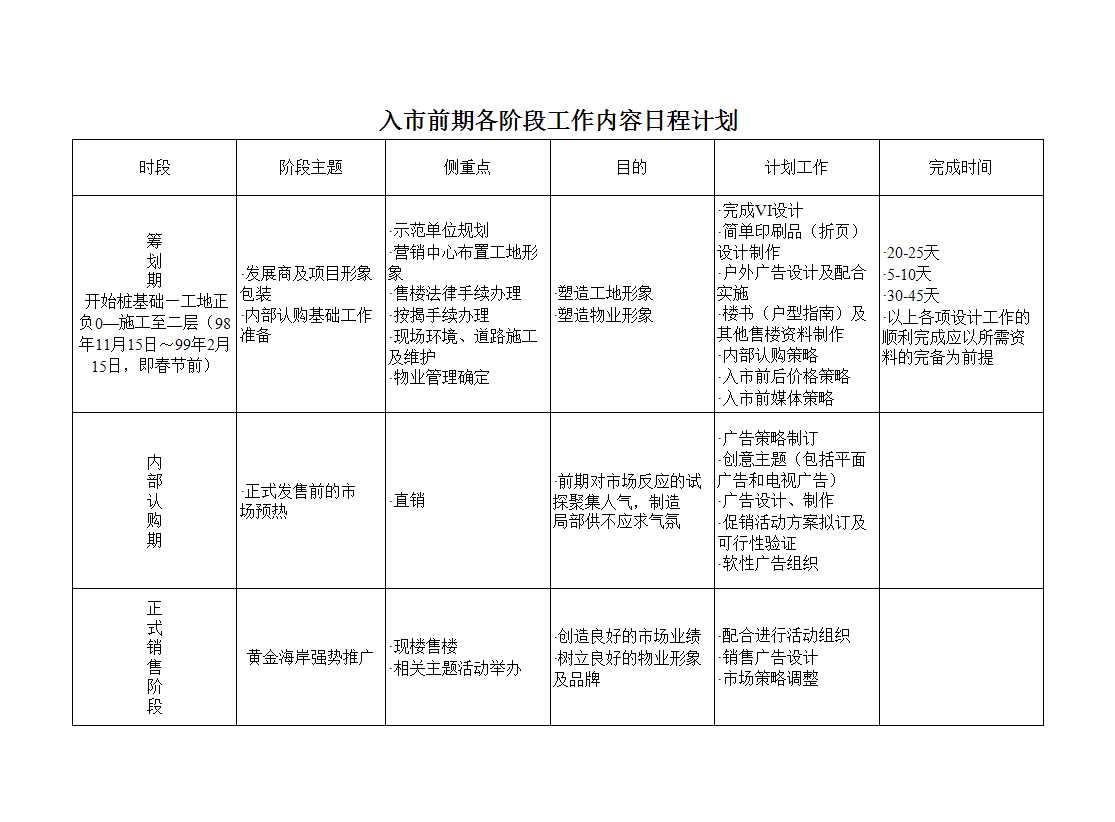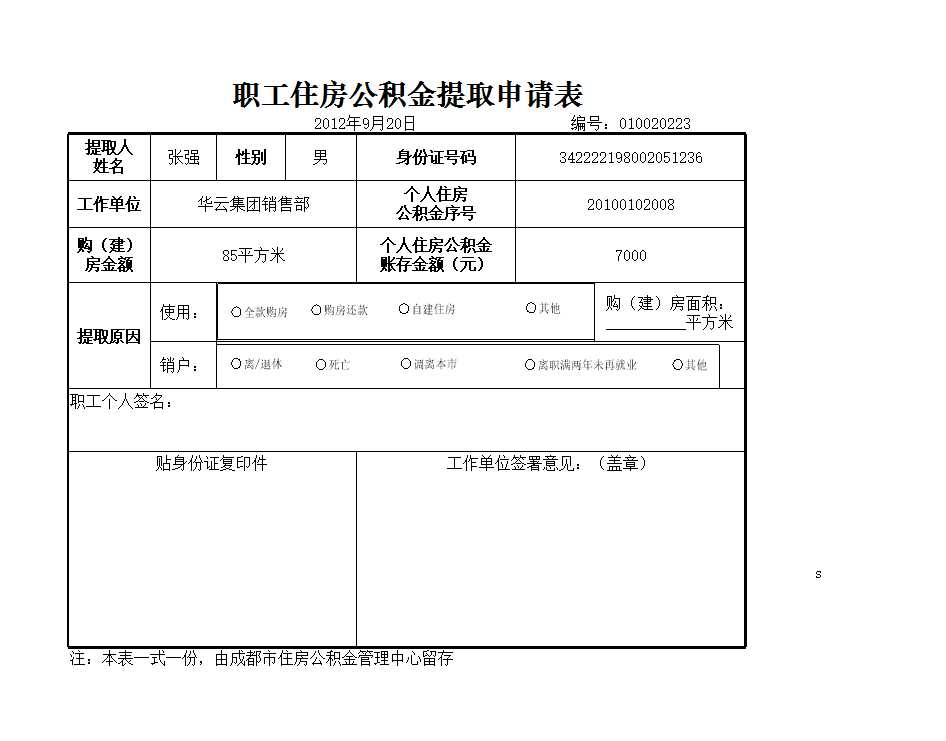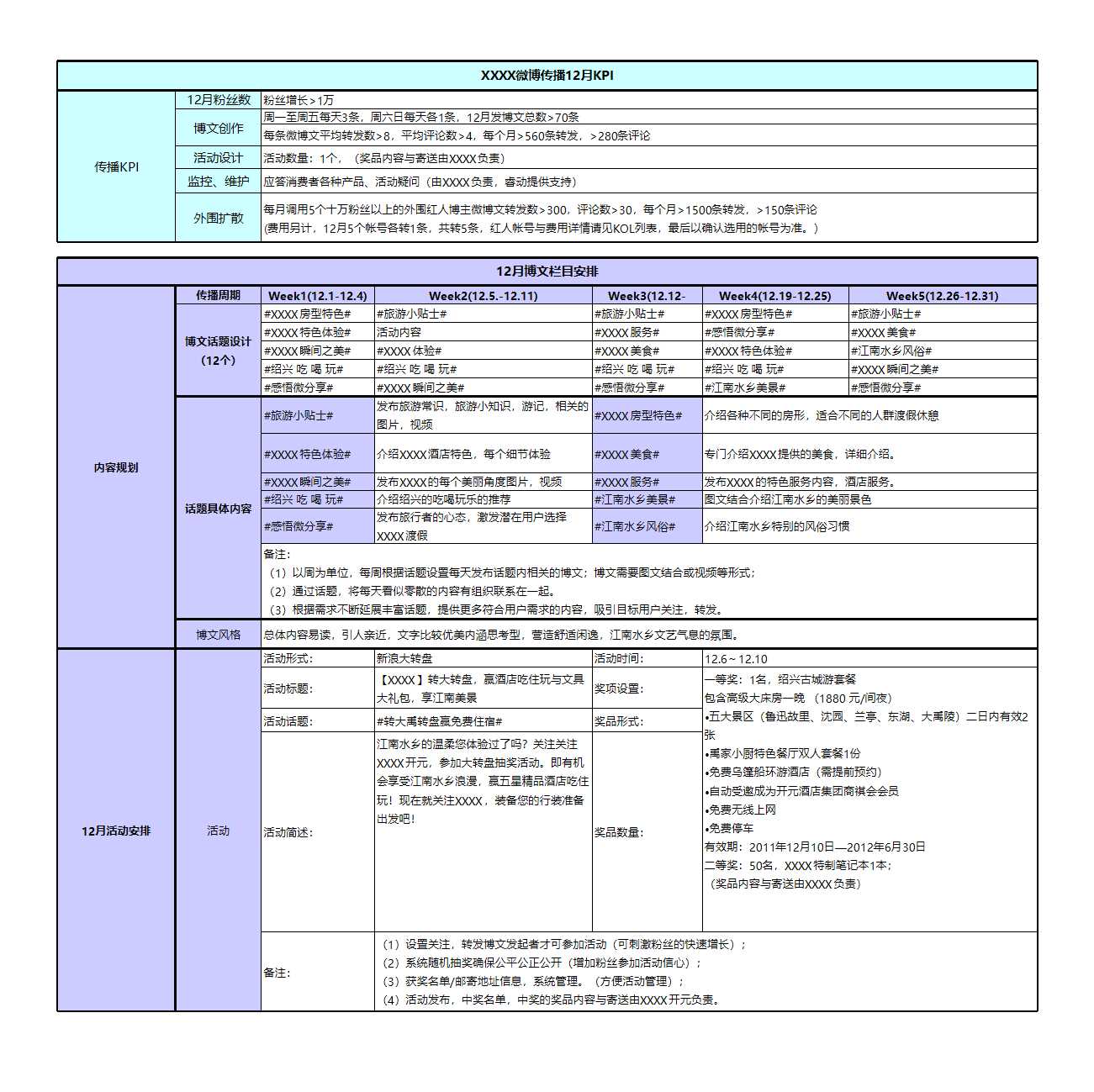小编:Work办公(https://www.workbangong.com/)
在日常Excel数据处理中,经常需要从一个列中查找另一个列的匹配项。本文将详细介绍如何通过两种实用方法完成"A列查找B列"的操作。
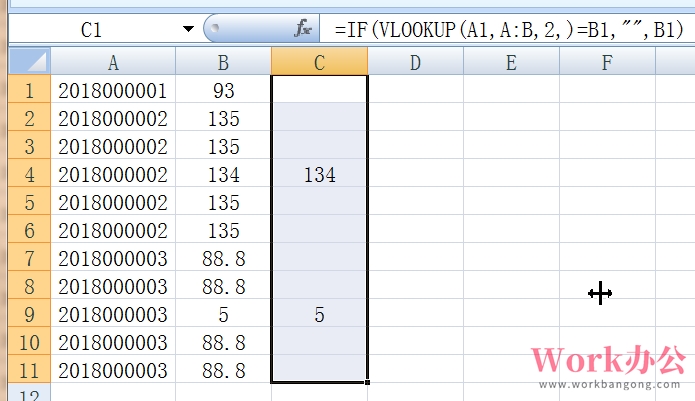
方法一:VLOOKUP函数查找
1. 输入查找公式:
在C列(或其他空白列)键入公式:`=VLOOKUP(查找值, 查找区域, 返回列号, FALSE)`
- 查找值:一般为A1或对应单元格
- 查找区域:建议选择B:C整列
- 返回列号:输入2表示返回第二列内容
- FALSE:确保精确匹配
2. 填充公式:
双击单元格右下角或拖动填充柄,将公式应用到整个A列范围。
3. 结果检查:
C列会显示所有查找结果,未找到匹配项将显示#N/A错误。
注意事项:
- 确保A列和B列数据类型一致(不能一列文本一列数字)
- 查找区域的第一列必须是查找值所在列
- 对大量数据建议先排序提高效率
方法二:INDEX+MATCH组合查找
这个组合方式更灵活,不受列序限制:
1. 输入公式:`=INDEX(返回区域, MATCH(查找值, 查找区域, 0))`
2. 查找区域不限定为第一列
3. 可以实现从右向左查找
数据处理技巧
对于包含特殊格式的内容:
1. 使用条件格式高亮关键信息
2. "开始"→"条件格式"→"新规则"
3. 选择"使用公式确定格式"
4. 输入查找条件公式如`=ISNUMBER(SEARCH("关键词", A1))`
5. 设置显目标记格式
常见问题解决
1. 匹配不成功时:
- 检查是否存在空格(可用TRIM函数清理)
- 核对数据类型是否一致
- 考虑使用模糊匹配(TRUE参数)
2. 优化查找效率:
- 对大数据表建立索引
- 使用辅助列简化数据
- 合理命名区域便于公式维护
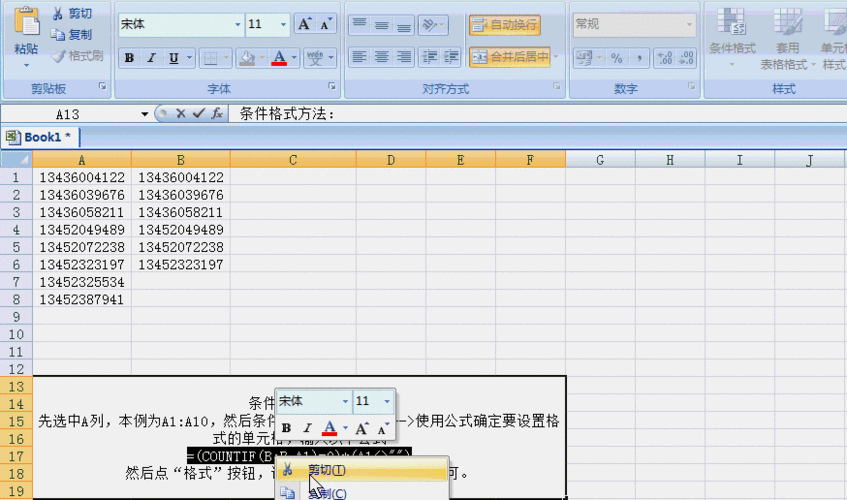
通过掌握这些Excel查找技巧,您能快速在两列数据间建立关联关系。记住,对于经常需要进行的跨列查找,建议将公式保存为自定义函数或使用Table对象简化后续操作。